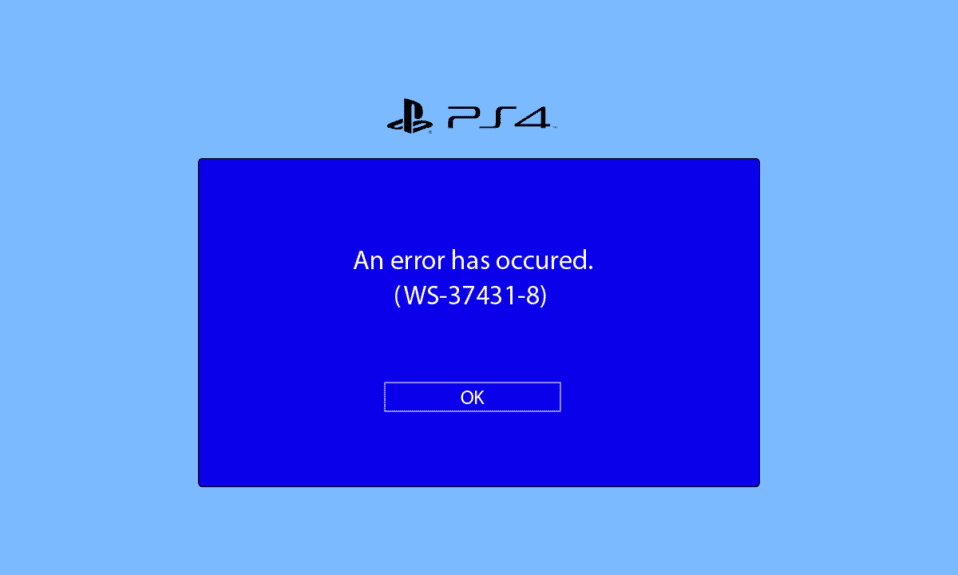
PlayStation 4(简称PS4)是索尼互动娱乐推出的家用电子游戏机。拥有PS4的玩家可以通过PlayStation Network连接到在线世界。借助PlayStation Store和PlayStation Plus等服务,你可以在主机上与全球的玩家一同畅玩游戏。然而,有时在连接PlayStation Network时可能会遇到问题,其中之一就是PS4错误代码WS-37431-8。这个错误通常发生在你的主机无法连接至在线服务器时。本文旨在提供一份详尽的指南,帮助你解决PS4上出现的WS-37431-8错误代码。请继续阅读,了解如何操作!
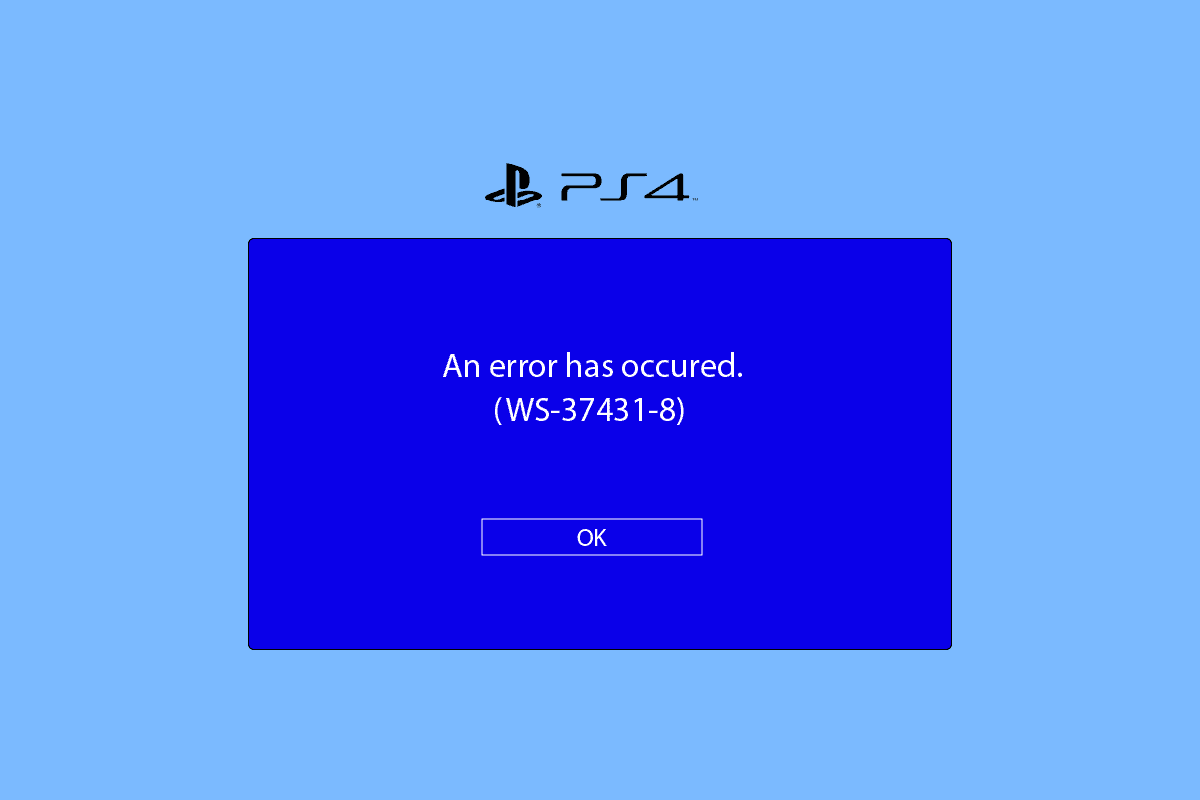
解决PS4错误代码WS-37431-8的方案
PS4错误WS-37431-8通常发生在系统无法识别软件更新文件或更新失败的时候。当然,也存在其他因素可能导致此错误。为了让你能够重新与在线好友连接,并畅玩你喜爱的PS4游戏,以下我们列出了几种可能的解决方案。
在尝试以下任何方法之前,请务必先访问PSN服务状态页面,确认服务器是否正常运行,没有出现中断的情况。
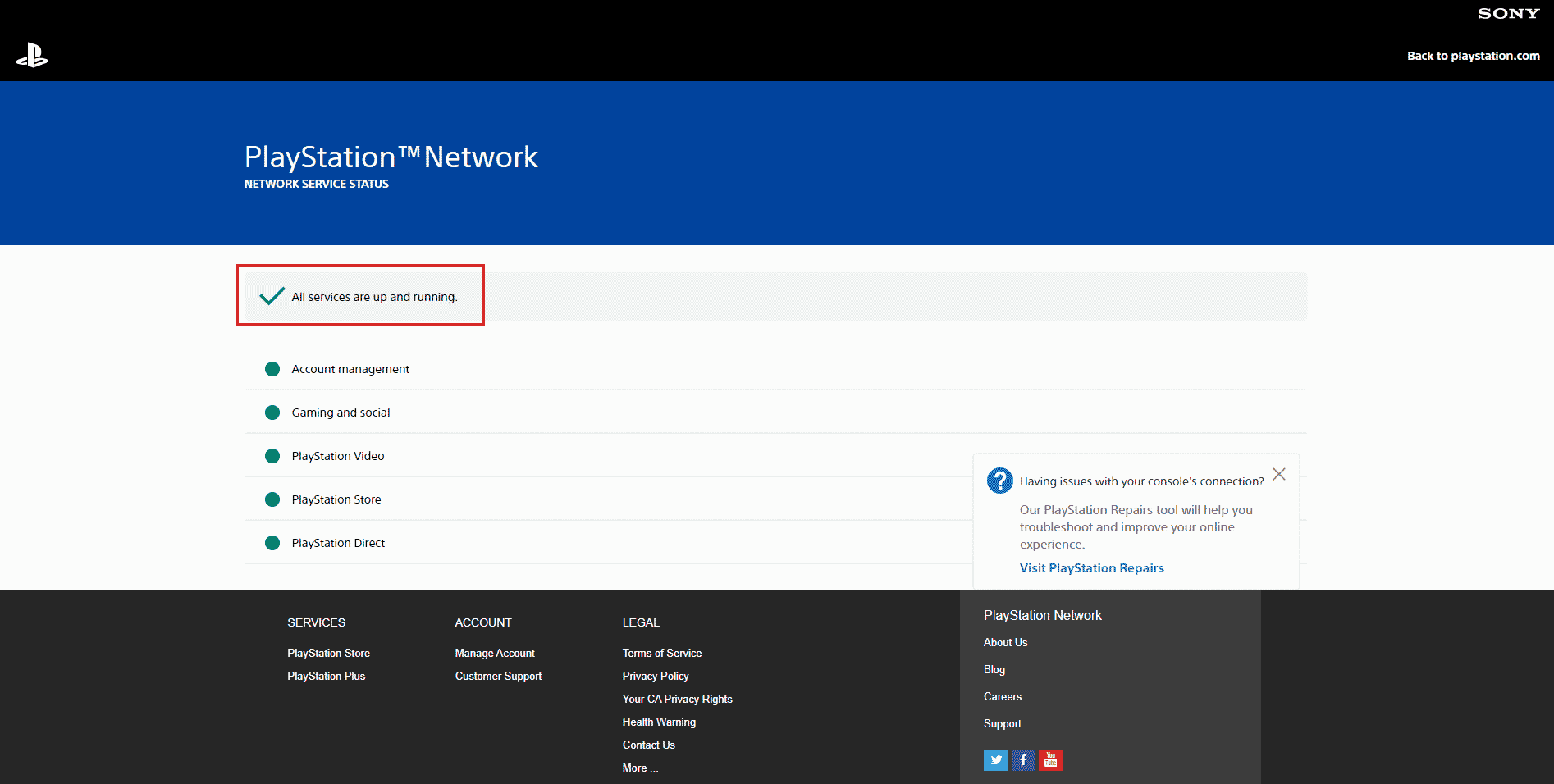
如果所有服务都已启动并运行,请按照下列步骤来尝试修复此错误。
方法一:重启你的路由器
首先,尝试重启你的Wi-Fi路由器,以此来排除任何可能导致网络连接问题的故障。按照以下步骤重启路由器:
1. 找到路由器上的电源按钮并按下。
 该图片由OpenClipart-Vectors在Pixabay上发布
该图片由OpenClipart-Vectors在Pixabay上发布
2. 断开路由器的电源线,并等待几分钟。
3. 重新连接电源线,并打开Wi-Fi路由器。
4. 等待网络连接重新建立,并重新连接到你的网络。
方法二:重建PS4数据库
重建数据库有助于修复可能已损坏的文件,这或许可以解决PS4错误WS-37431-8。以下是重建PlayStation数据库的步骤:
1. 按住PS4的电源按钮10到20秒,直到主机发出两次“哔”声。
2. 将DualShock 4控制器连接到PS4主机,并按下PS按钮。
3. 在控制器上按下“X”按钮。
 该图片由Ricarda Mölck在Pixabay上发布
该图片由Ricarda Mölck在Pixabay上发布
4. 选择“重建数据库”选项,如下图所示。

5. 等待该过程完成并启动PS4主机。
6. 重新连接你的PS4,并检查是否已修复WS-37431-8错误代码。
方法三:调整MTU设置
另一种解决PS4错误WS-37431-8的方法是调整MTU网络设置。按照以下步骤操作:
1. 从主页打开PS4的“设置”。

2. 选择“网络”。
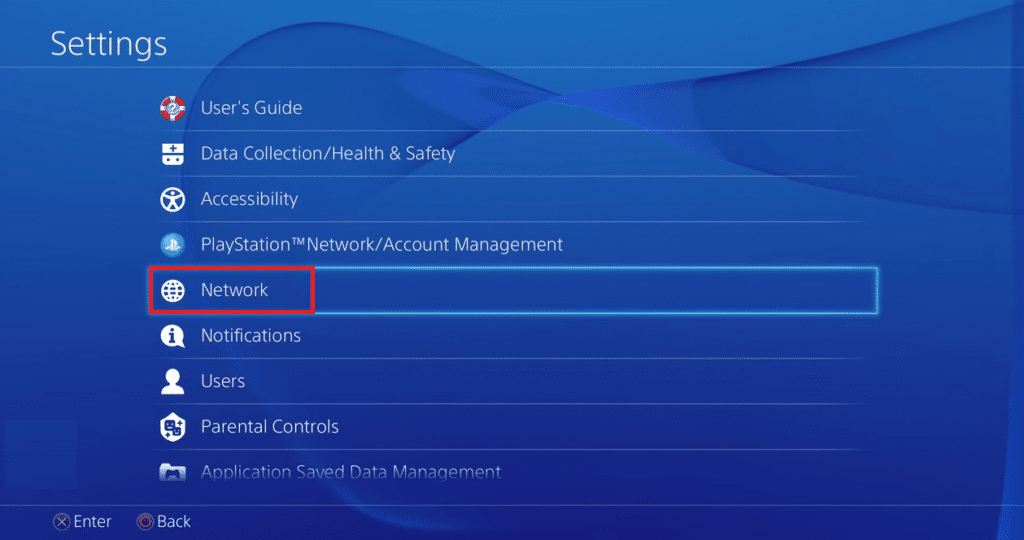
3. 进入“设置Internet连接”,选择“使用Wi-Fi”。
4. 选择“自定义”配置你的网络连接。
5. 选择你的Wi-Fi网络。
6. 将IP地址设置更改为“自动”。
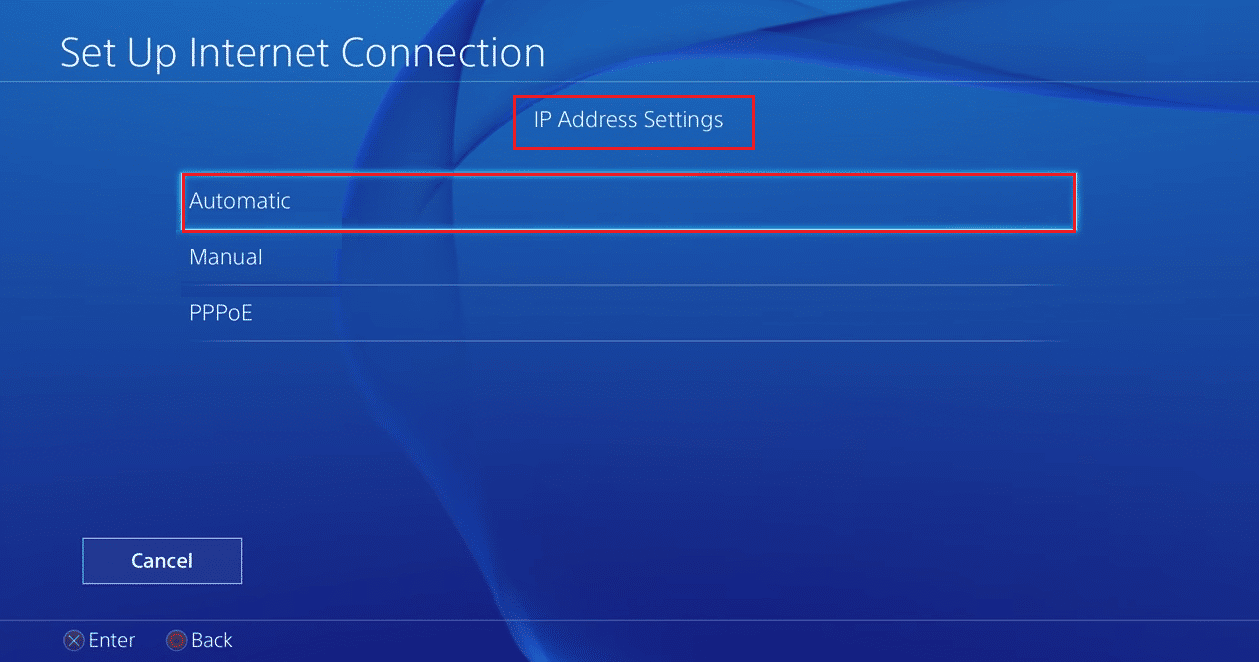
7. 为DHCP选择“不指定”。
8. 为DNS设置选择“自动”。
9. 为MTU设置选择“手动”。
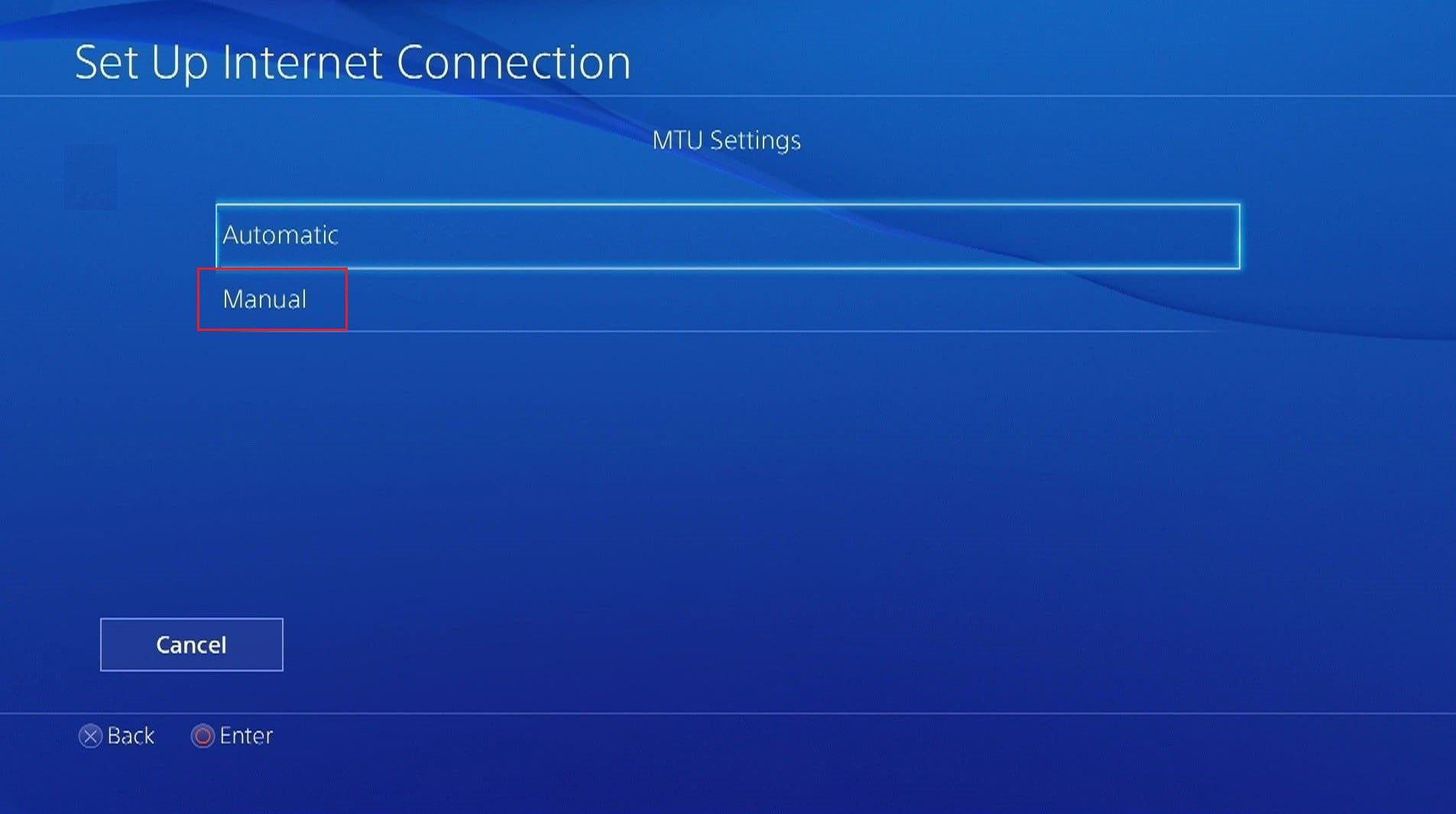
10. 输入MTU数值1473,并选择“下一步”。
11. 在“代理服务器”下,选择“不使用”。
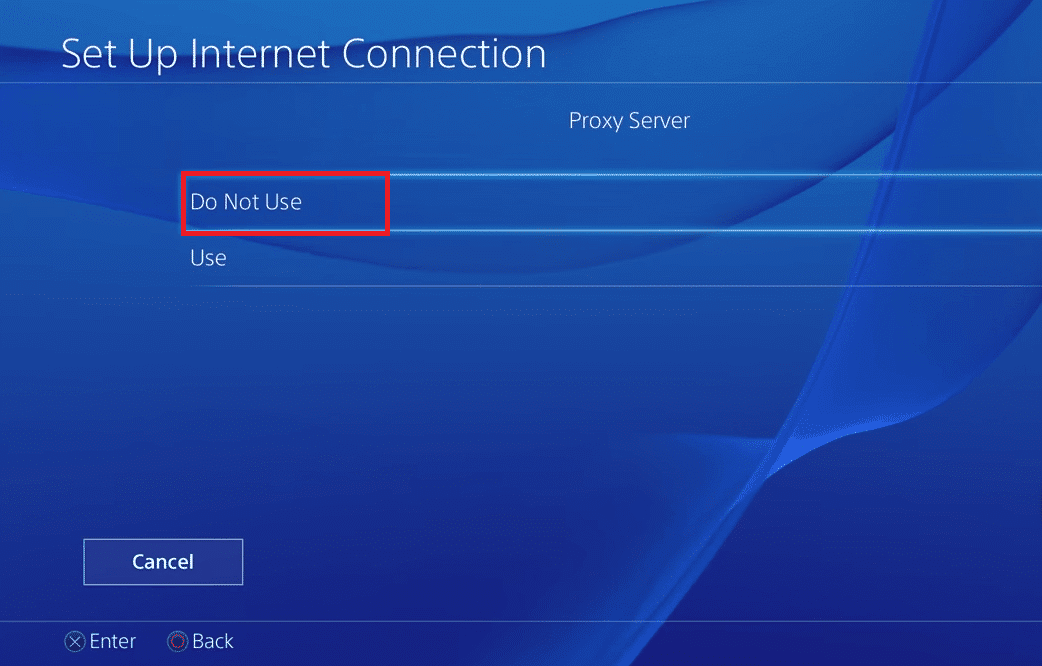
方法四:更改DNS设置
如果以上方法未能解决PS4错误WS-37431-8,你可以尝试更改网络的DNS设置。以下是在PS4主机上更改DNS设置的步骤:
1. 导航至“网络设置”,如方法三所示。
2. 选择“设置Internet连接”。
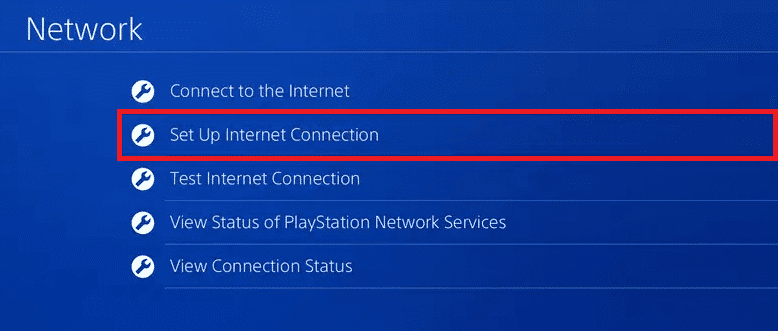
3. 选择“使用Wi-Fi”或“使用LAN电缆”。
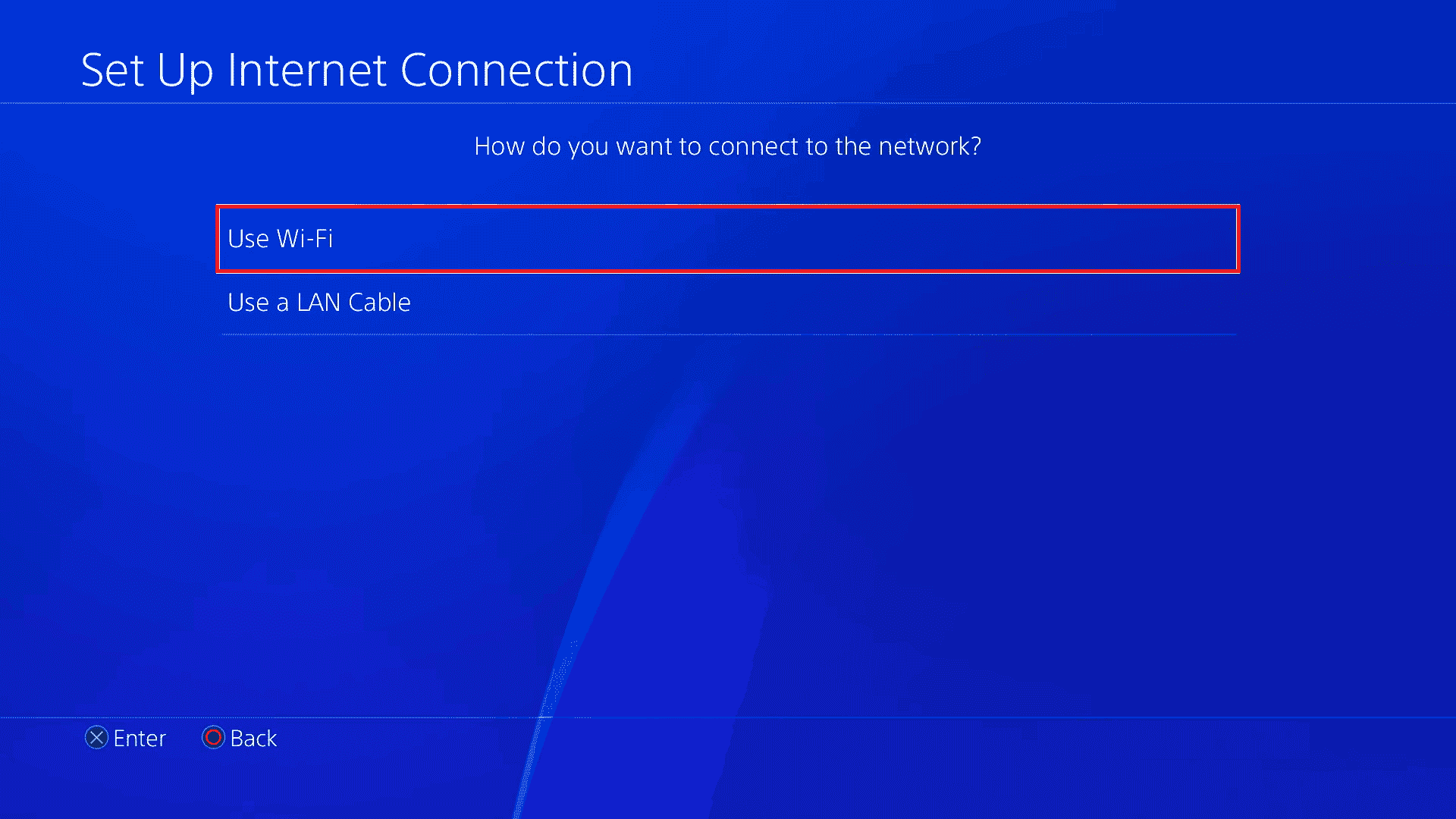
4. 选择“自定义”选项。
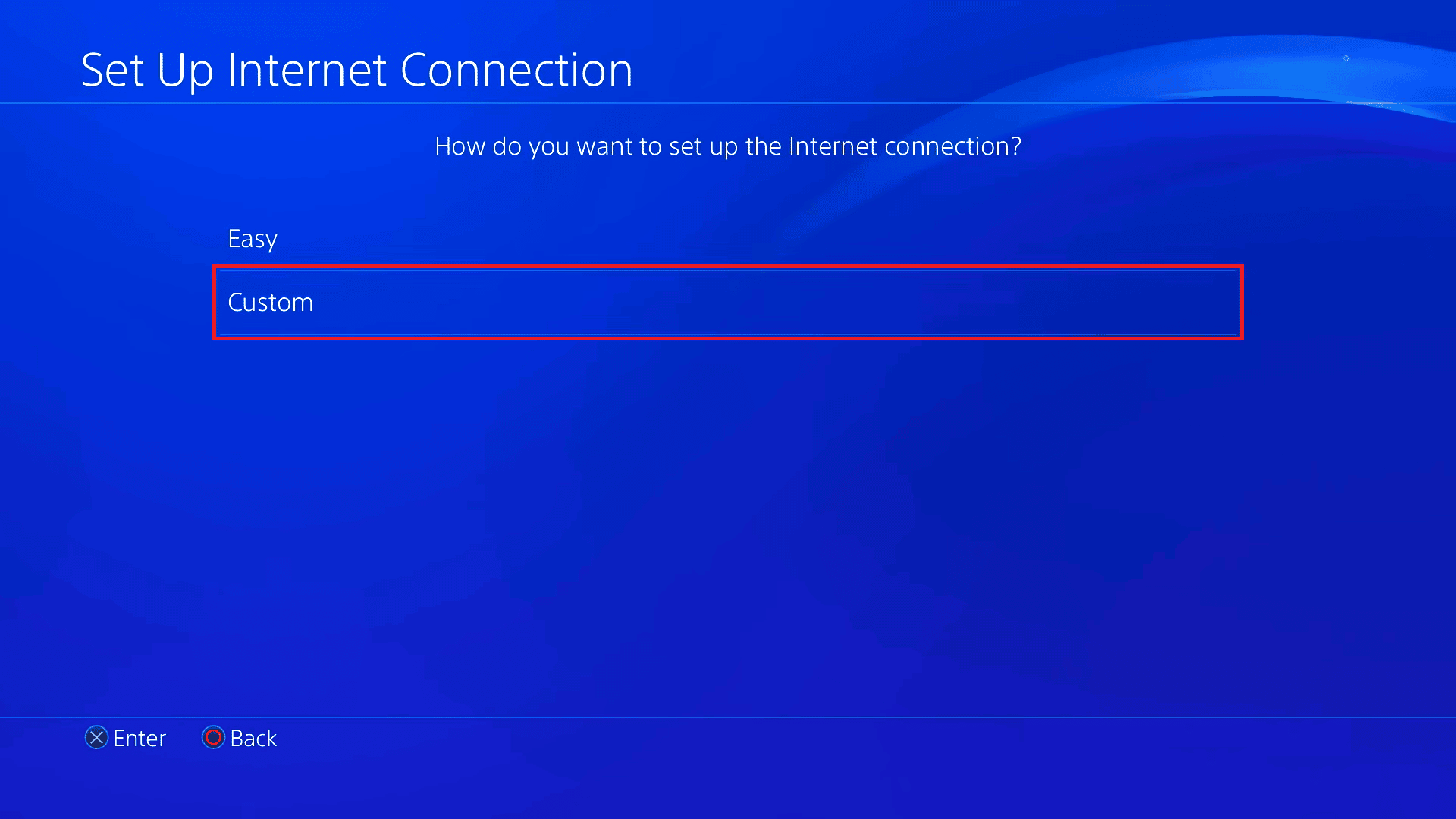
5. 选择你的Wi-Fi网络,并输入密码。
6. 选择“自动IP地址”。
7. 在DHCP设置中,选择“不指定”。
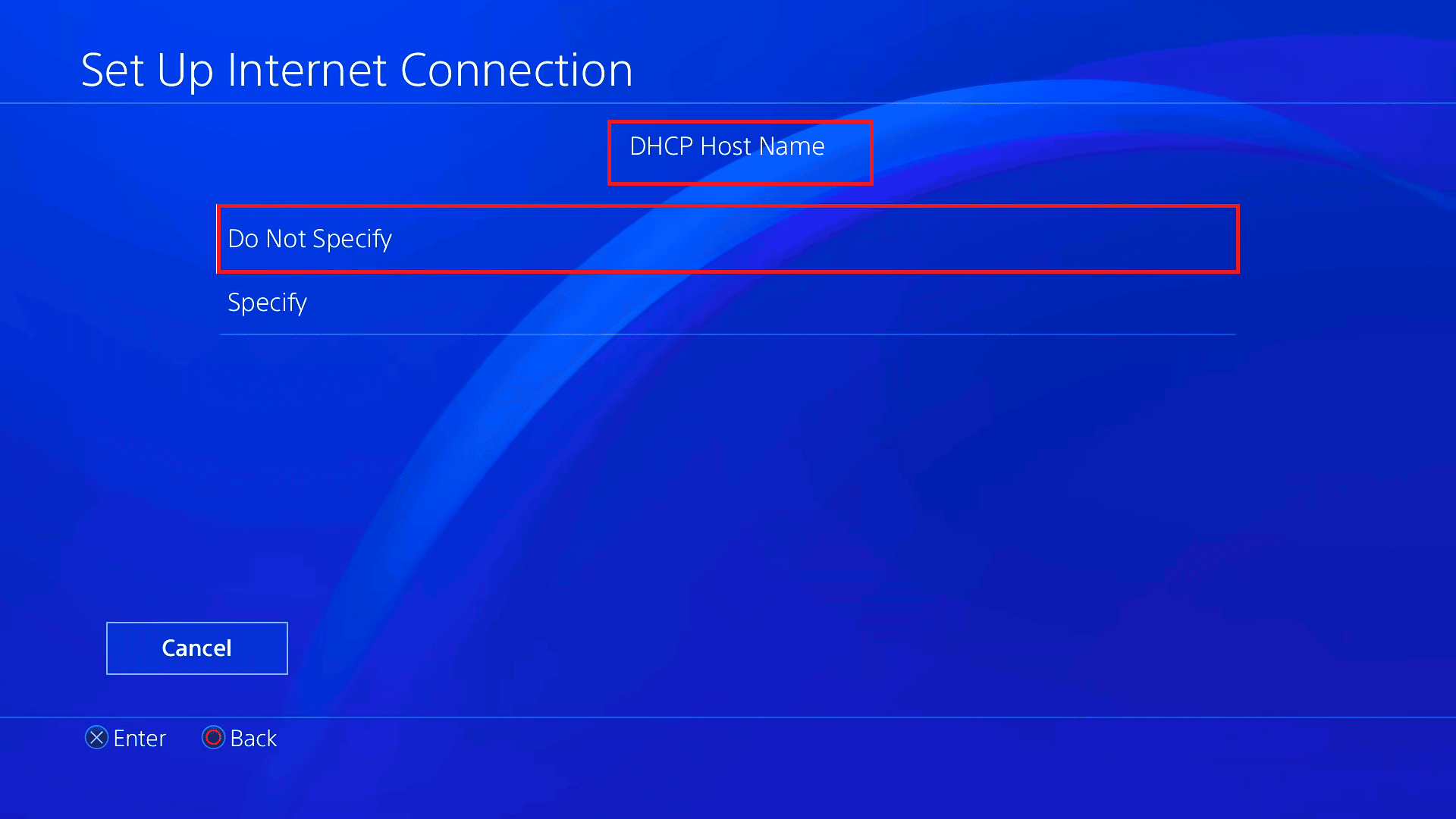
8. 为DNS设置选择“手动”。
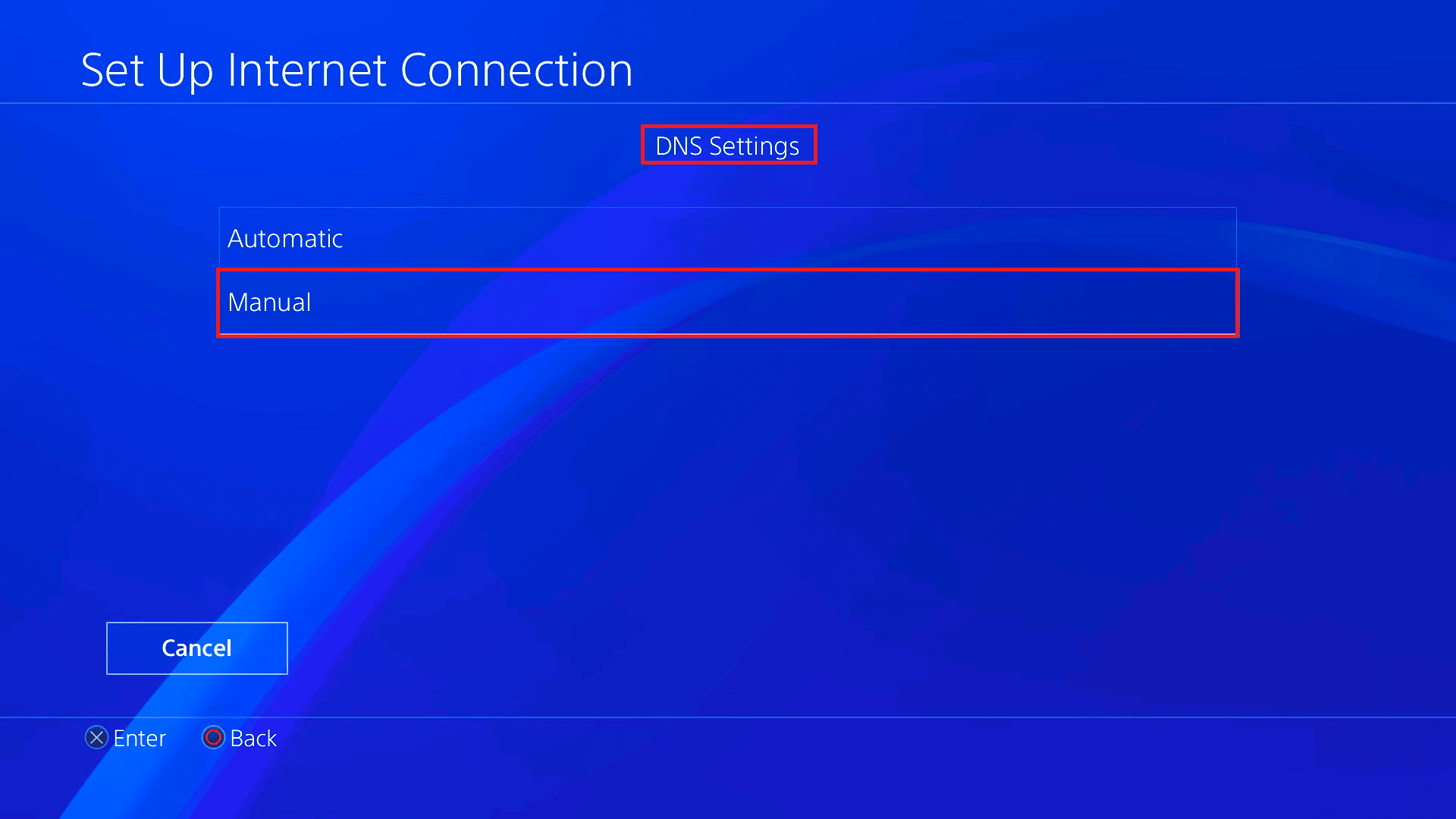
9. 分别输入主DNS为8.8.8.8,辅助DNS为8.8.4.4。
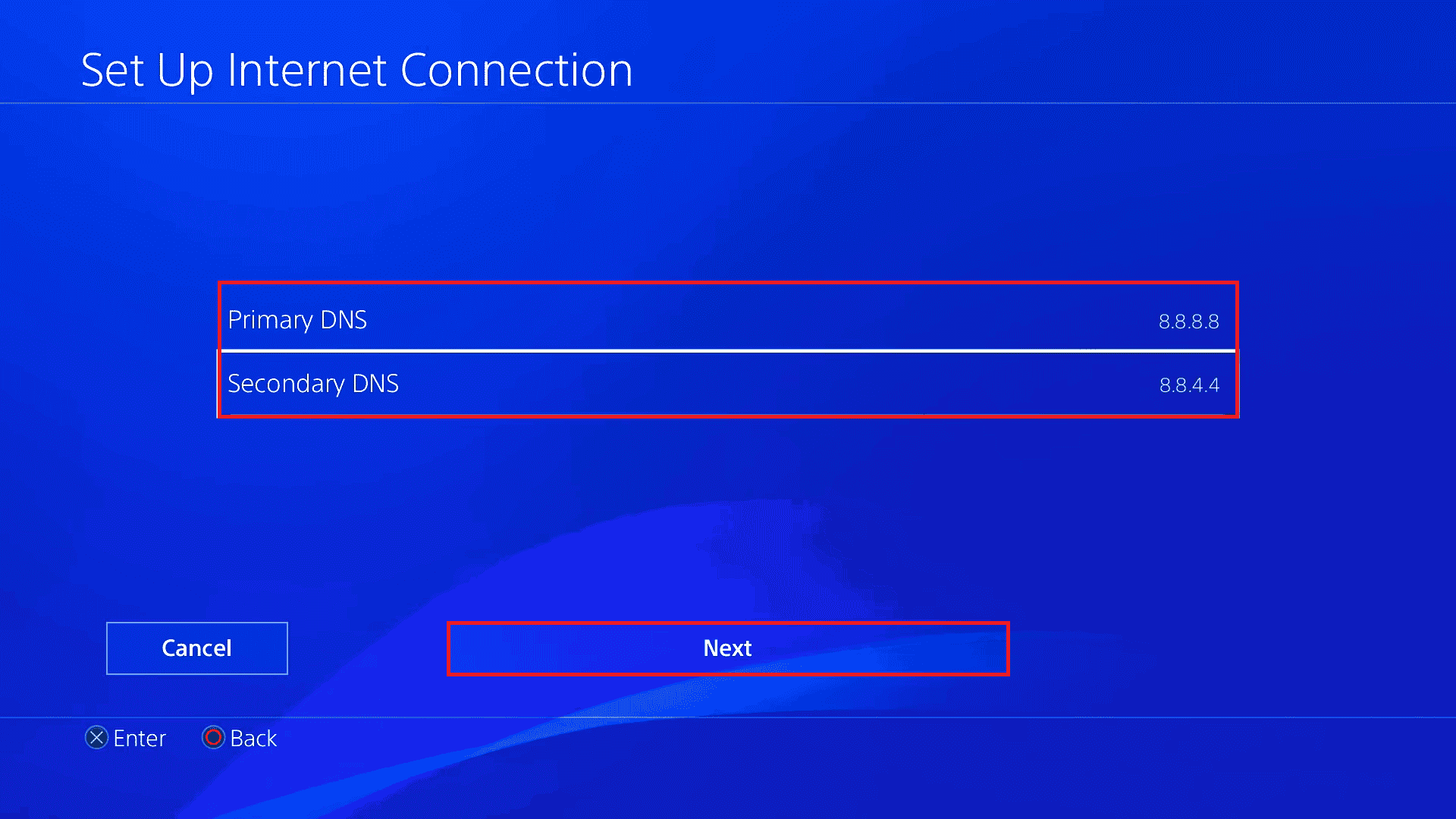
10. 选择“下一步”。
11. 将MTU设置更改为“自动”。
12. 在“代理服务器”中选择“不使用”。
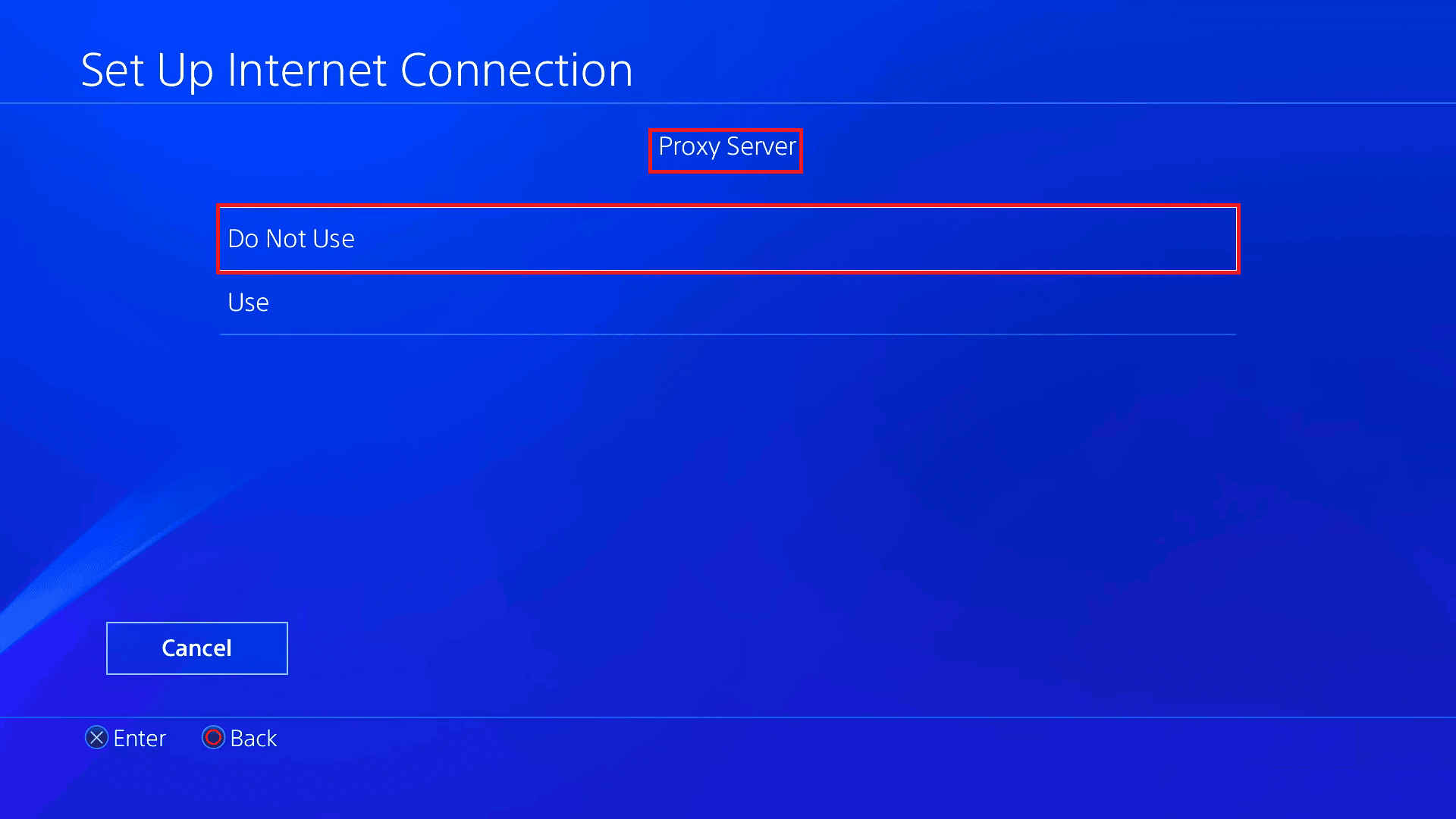
13. 最后,选择“测试Internet连接”,检查网络配置是否正确。
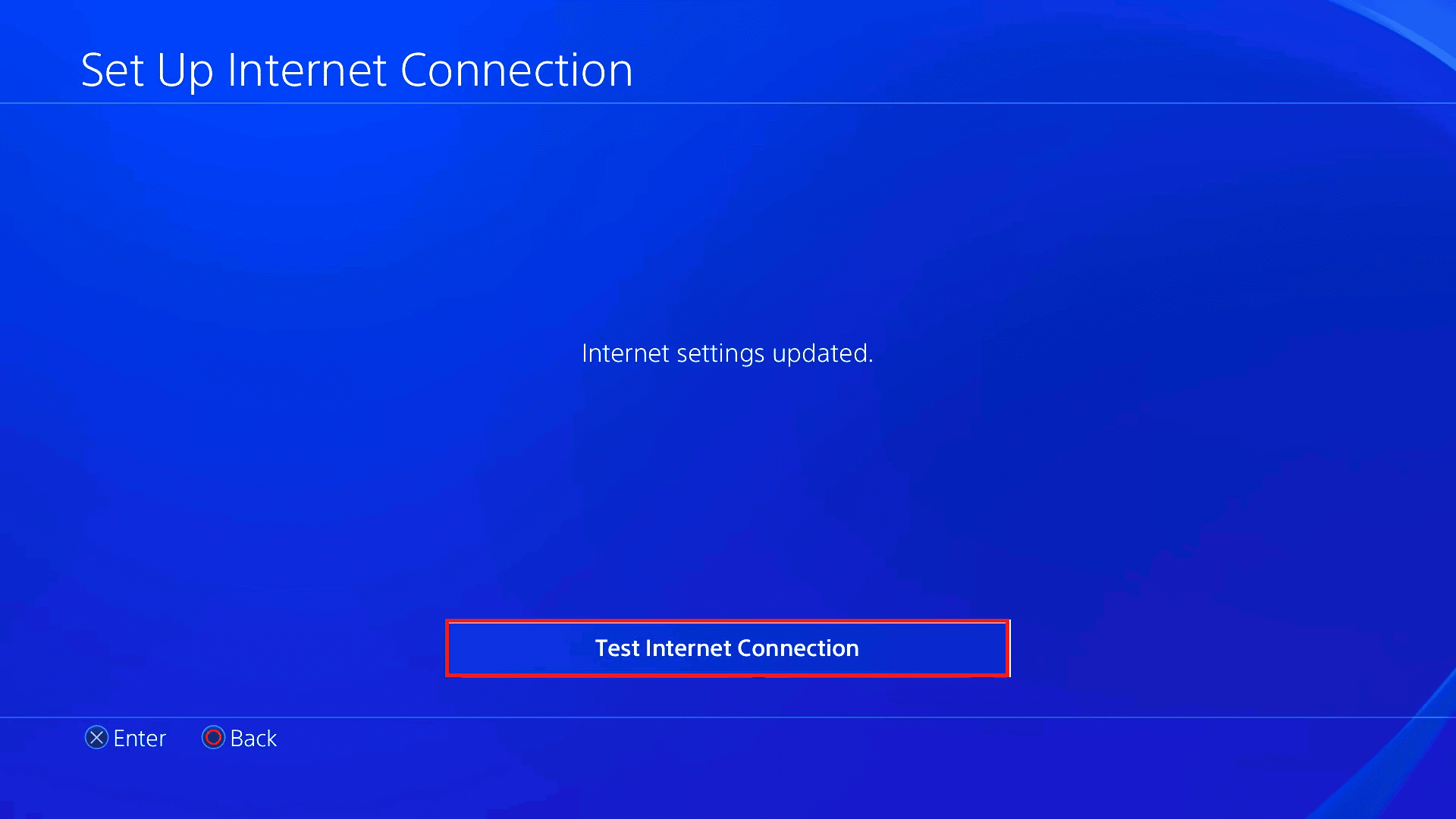
方法五:重置PS4主机
作为最后的手段,你可以尝试重置PS4主机来解决WS-37431-8错误。请按照以下步骤操作:
注意:此操作会删除系统存储中的所有数据,请在执行此方法之前创建备份。
1. 启动PS4的“设置”菜单。
2. 选择“初始化”。
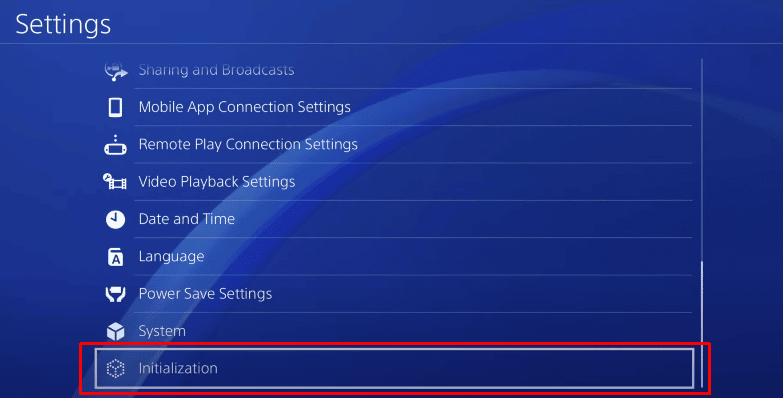
3. 选择“初始化PS4”。
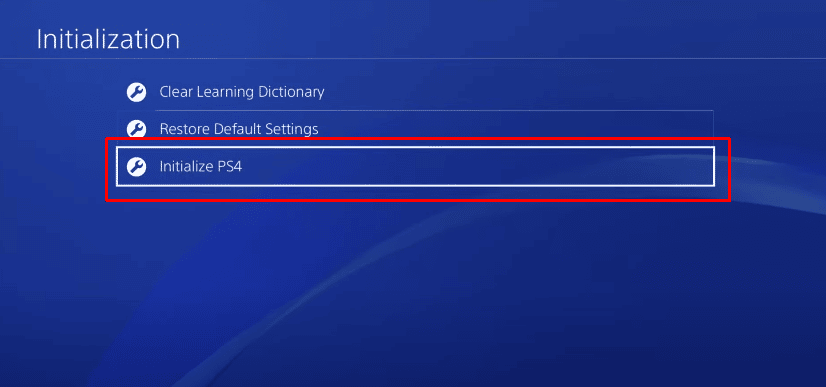
4. 选择“完整”选项,以完全删除系统存储中的数据。
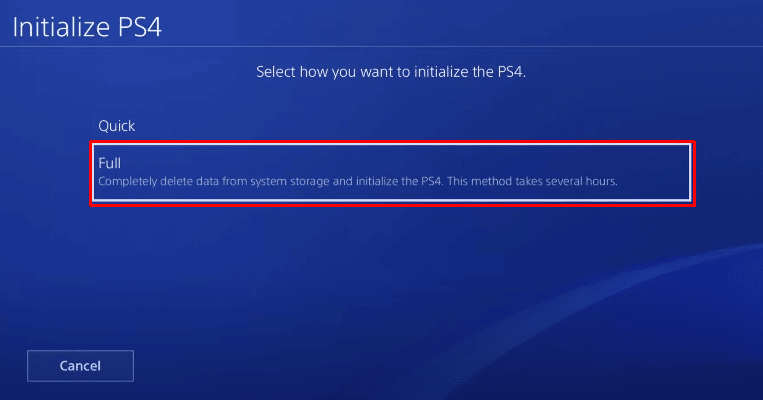
5. 选择“初始化”。
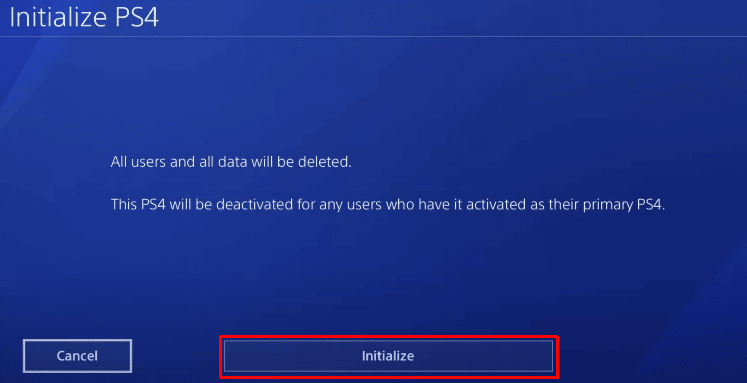
6. 选择“是”开始初始化过程。
注意:重置主机可能需要数小时。
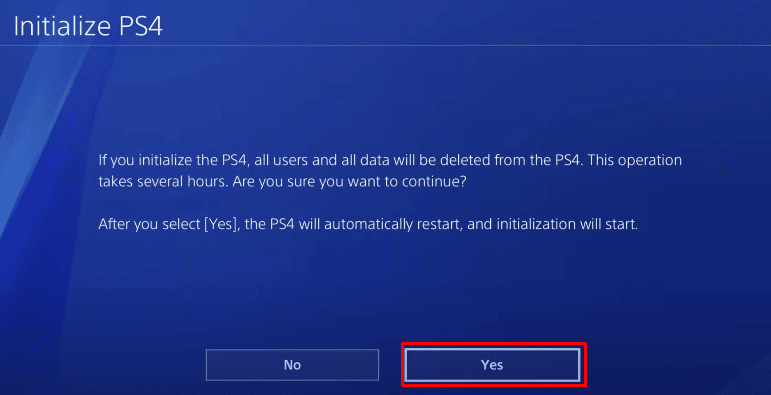
***
我们希望这篇文章能够帮助你解决PS4上的WS-37431-8错误代码。请告诉我们哪种方法对你有效。如果你有任何疑问或建议,欢迎在下面的评论区分享。